Einfache Methoden Fotos Vom LG-Handy Auf Den Computer Zu Übertragen
Oct 15, 2025 • Filed to: Datensicherung zwischen Telefon & PC • Proven solutions
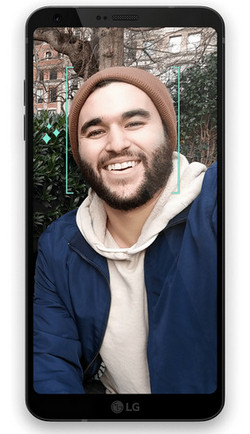
Mit dem LG-Handy können Sie, wie mit dem LG G6, Freude an der Fotografie erleben. Wenn Sie gerne mit dem LG-Handy fotografieren, können Sie die Fotos auf dem Computer einscannen. Nun, Fotos vom LG-Handy auf den Computer übertragen ist keine schwere Aufgabe. Im folgenden Teil listen wir 2 einfache Möglichkeiten auf, Sie können die Fotos scannen und den gewünschten Weg finden.
Lösung 1: Fotos vom LG-Handy auf den Computer mit dem LG Transfer Tool herunterladen
Dr.Fone - Foto-Verwaltung (Android) ist ein großartiges LG Übertragungswerkzeug, mit dem Sie Fotos schnell vom LG-Handy auf den Computer übertragen können. Damit können Sie Fotos, Musik, Kontakte, Videos und mehr auf das LG G6/G5/G4/G4/G3/G2 einfach auf den PC übertragen.

Dr.Fone - Telefon-Verwaltung (Android)
Bilder vom LG-Handy auf den Computer übertragen
- Sichern Sie Ihre Musik, Fotos, Videos, Kontakte, SMS, Apps, etc. auf dem Computer und stellen Sie sie einfach wieder her.
- Mit einem Klick können Sie Duplikate löschen, Videos umbenennen, Kontakte, SMS, etc. neu organisieren, um die Daten Ihres Handys übersichtlich zu gestalten.
- Übertragung von Handy zu Handy - Übertragen Sie alles zwischen zwei Mobiltelefonen.
- Funktionen wie 1-Klick-Rooten, Gif-Ersteller, Klingelton-Ersteller.
- Arbeitet reibungslos mit mehr als 3000 Android-Geräten (Android 2.2 - Android 8.0) von Samsung, LG, HTC, Huawei, Motorola, Sony, etc.
Laden Sie einfach die Windows- oder Mac-Version des LG Transfer-Tools herunter und installieren Sie es auf Ihrem Computer. Da beide Versionen auf recht ähnliche Weise funktionieren, zeigen wir Ihnen hier einfache Schritte, die mit der Windows-Version durchgeführt werden.
Schritt 1. Das LG-Telefon mit dem Computer verbinden
Führen Sie Dr.Fone auf dem Computer aus. Tippen Sie dann auf "Telefon-Verwaltung" auf der Hauptoberfläche, um in das Modul zu gelangen.

Nachdem Sie Ihr LG-Handy mit dem USB-Kabel mit Ihrem Computer verbunden haben, erscheint Ihr LG-Handy im Primärfenster, nachdem dieses Tool Ihre Geräte erkannt hat.

Schritt 2. Fotos vom LG auf den Computer exportieren
Klicken Sie in der linken Sidebar auf das Dreieck neben Fotos. Unter der Kategorie Foto finden Sie alle Fotoordner auf Ihrem LG-Handy. Öffnen Sie einen Ordner und wählen Sie das Foto aus, das Sie exportieren möchten. Klicken Sie dann auf Exportieren > Auf PC exportieren. Durchsuchen Sie den Computer und legen Sie das Ziel fest. Dann beginnt die Fotoübertragung. Wenn sie beendet ist, klicken Sie auf Schließen oder Ordner öffnen, um die exportierten Fotos auf Ihrem Computer zu überprüfen.

Klicken Sie direkt auf den Reiter "Gerätefotos auf PC sichern", um alle LG-Fotos mit einem Klick auf den PC zu sichern.

Gratis Download Gratis Download
Lösung 2: Bilder vom LG-Handy einfach auf dem Computer mit dem USB-Kabel übertragen
Es ist ganz einfach. Alles, was Sie brauchen, ist ein USB-Kabel.
- Verbinden Sie zunächst das Android-USB-Kabel, um Ihr LG-Handy mit dem Computer zu verbinden. Der Computer wird Ihr LG-Handy sofort erkennen.
- Gehen Sie dann zu Mein Computer und öffnen Sie das LG-Laufwerk. Wie Sie sehen, werden die Fotos, die Sie aufnehmen, im Ordner DCIM gespeichert.
- Und dann öffnen Sie diesen Ordner und ziehen Sie Ihre Lieblingsfotos per Drag-and-Drop auf den Computer.
Klingt einfach, oder? Sie können jedoch die Tatsache ignorieren, dass sich auf Ihrem LG-Handy normalerweise mehr Fotos befinden als die, die Sie aufnehmen. Diese Fotos sind in der Regel das Ergebnis des Abspielens von Apps oder der Suche im Internet auf Ihrem LG-Handy, die leicht ignoriert werden. Selbst wenn Sie sie erkennen, ist es nicht einfach, sie zu finden, wenn man bedenkt, dass es zu viele Ordner auf Ihrem LG-Handy gibt. Ist es also möglich, diese Fotos so einfach zu finden und auf den Computer zu kopieren wie die, die Sie aufnehmen?
Oben sind die beiden Möglichkeiten auf wie man Fotos vom LG-Handy auf den Computer überträgt. Dr.Fone - Telefon-Verwaltung (Android) könnte Ihnen auch bei der Übertragung und Sicherung von Bildern, Musik, Kontakten, Apps, SMS auf LG auf den Computer helfen.
Warum nicht einmal herunterladen und ausprobieren? Wenn dieser Artikel hilft, vergessen Sie nicht, ihn mit Ihren Freunden zu teilen.
Android-Übertragung
- Übertragung von Android
- 1.Transfer von Android auf PC
- 2.Bilder von Huawei auf PC übertragen
- 3.Bilder von LG auf Computer übertragen
- 4.Fotos von Android auf Computer übertragen
- Transfer von Android auf Mac
- 1.Daten von Sony auf Mac übertragen
- 2.Daten von Motorola auf Mac übertragen
- 3.Android mit Mac OS X synchronisieren
- Datenübertragung an Android
- 1.Bilder vom Computer auf Android übertragen
- 2.Musik von Mac auf Android übertragen
- 3.Android-SMS auf Android übertragen
- 4.Android-Fotos auf Android übertragen
- Android-Dateiübertragungs-App
- Android-Manager

Allrounder-Lösung für Smartphone






















Julia Becker
chief Editor
Kommentare